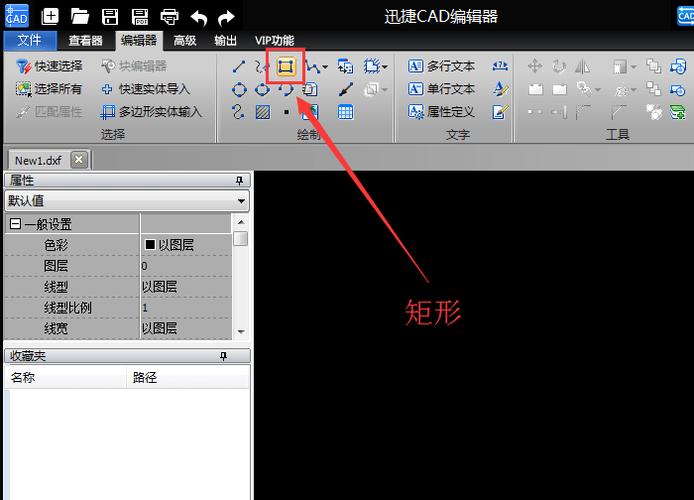本文概述:CAD2018是一款广泛用于设计和制图的软件,其强大的功能使得在工程、建筑及其他领域的应用非常广泛。本文将详细介绍如何使用CAD2018绘制矩形,包括设置相关参数、使用工具以及优化绘图的方法。
AutoCAD 2018是一款由Autodesk公司开发的专业制图软件,在行业内具有极高的声誉和应用价值。它提供了各种绘图功能,帮助用户以精确和高效的方式创建复杂的二维和三维图纸。绘制矩形是基础也是关键的一步,下面我们将逐步探讨如何在CAD2018中实现此操作。

启动CAD软件
首先,确保你的计算机上安装了CAD2018并正常运行。打开程序后,你会看到一个欢迎界面以及初始工作空间(通常为“草图与注释”,可以根据需要进行切换)。在主窗口中,有各种工具栏和菜单选项以供选择。
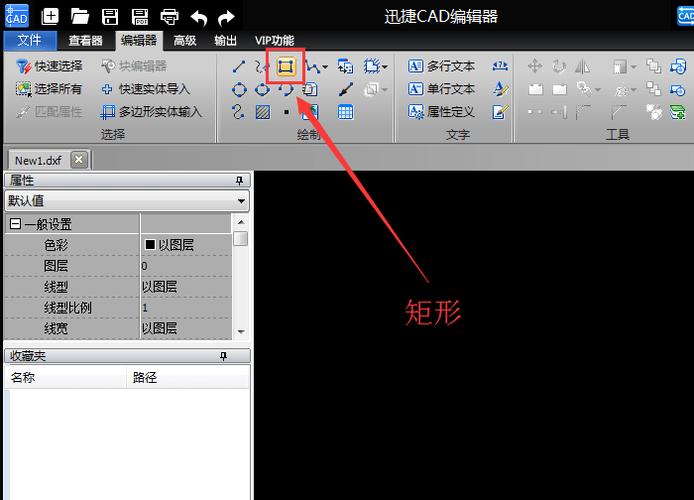
选择矩形工具
要绘制矩形,最简单的方法是使用”矩形”工具。在使用鼠标点击菜单栏中的“绘图”,然后选择下拉菜单里的“矩形”。此外,你还能通过命令行输入“RECTANG”直接调用这一工具。这两个方法都可以帮助你迅速进入绘制矩形的模式。
定义矩形的起点
CAD2018要求用户指定矩形的第一个角点作为基准起点——这一位置可以是在工作区的任何位置。用鼠标在所需位置单击,这个点就被确定为矩形的一个角,随后CAD会引导你继续选择第二个点。
指定矩形的尺寸
接下来,你需要设置矩形的尺寸。在命令行或动态输入提示中,输入长度和宽度这两个数值。其中,第一个数值代表水平轴上的长度,第二个表示垂直轴上的高度。一旦输入这些数据并确认,软件将自动生成一个合规的矩形。
利用对齐或捕捉功能
在实际设计中,很多时候需要矩形与其他图形对齐或精准连接。为了实现这一目的,可以启用CAD的”对象捕捉”功能,以便更容易地将矩形精确定位到所需位置。使用快捷键“F3”可以快速开关这一功能,通过这种方式能够增强图形的精度和有效性。
调整矩形属性
绘制完基本形状后,可以通过属性栏调整矩形的具体参数,比如线型、颜色、层次等。选择已绘制的矩形,再在其右侧的属性面板上做出相应的修改。这样能更好地满足特定项目要求,并提高总体设计的美观程度。
保存和输出图纸
完成所有设计工作后,务必将图纸保存到合适的文件位置。点击菜单栏的“文件”,然后选择“另存为”选项,选择文件格式为DWG,这是AutoCAD的默认格式。此外,还可以通过页面设置将图纸转为PDF或其他常见格式以便于分享和打印。在绘制过程中,牢记尽可能利用多种工具和快捷方式以提升效率,比如使用线条工具辅助定位或借助阵列功能批量创建多个矩形。同时,多加练习,将有助于熟练掌握软件技巧,从而更自如地处理复杂的设计任务。通过这种方式,即使面对大型项目也能游刃有余,更好地完成设计构思。希望以上内容能够帮助你更好地使用CAD2018进行矩形的绘制,并为你的创意提供坚实基础。
BIM技术是未来的趋势,学习、了解掌握更多BIM前言技术是大势所趋,欢迎更多BIMer加入BIM中文网大家庭(http://www.wanbim.com),一起共同探讨学习BIM技术,了解BIM应用!